MP3 mají nejvíce kompresních souborů. Z tohoto důvodu mnozí preferují ukládání zvukových souborů v tomto formátu. Na druhou stranu je AIFF nepochybně jedním z nejlepších zvukových souborů, pokud jde o kvalitu. Jak se však říká, spotřebovává obrovské úložiště na zařízeních. Proto se mnoho lidí rozhodne přeměnit AIFF na MP3 místo toho, aby jejich zvukové soubory zůstaly uloženy po delší dobu a aby je bylo možné přehrávat na různých přehrávačích. Naštěstí vám tento článek představí nejlepší a nejrychlejší způsoby, jak takové soubory transformovat.
Část 1. Převod AIFF na MP3 rychle a bez ztráty kvality
Pokud máte na svém zařízení hromadné a velké soubory AIFF a chcete je převést na MP3 najednou, důrazně vám doporučujeme použít AVAide Video Converter. Tento software je nejen nejlepším převodníkem videa, ale také nejlepším převodníkem zvuku. Kromě toho obsahuje pokročilou technologii, která pracuje na převodu AIFF na MP3 i při rychlosti 320 kbps bez ztráty kvality při nejrychlejším procesu převodu. Uživatelé si také mohou přizpůsobit své soubory pomocí úžasných funkcí a multifunkčního panelu nástrojů.
Je toho víc, vše, co od převaděče požadujete AVAide Video Converter má. Není divu, proč byl označen jako oceňovaný nástroj, kromě toho, že jej podporují Windows, Mac a Linux.
- Umožňuje převádět hromadné a velké AIFF na MP3.
- Podporuje více než 300 dalších formátů audio a video souborů.
- Má 30x rychlejší proces převodu ve srovnání s ostatními.
- S multifunkčními funkcemi pro vylepšení audio a video souborů.
- S velkorysou sadou nástrojů pro vaše různé potřeby.
- Převeďte soubory do MP3 s preferovaným datovým tokem.
- Slučujte, ořezávejte, rozdělujte a komprimujte své zvukové soubory do jednoho.
Kroky pro převod AIFF na MP3 s AVAide Video Converter
Krok 1Nahrajte soubory AIFF
Spusťte stažený nástroj. Přetáhněte soubory AIFF na rozhraní. V opačném případě klepněte na Přidat soubory tlačítko umístěné v levé horní části rozhraní a nahrajte více souborů nebo celou složku ke konverzi současně.
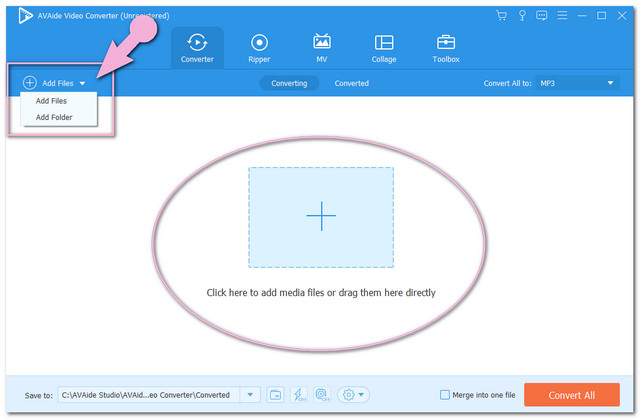
Krok 2Nastavte Soubory na MP3
Klepněte na šipku na Převést vše na část a poté vyberte MP3 z formátů níže Zvuka poté stiskněte preferovanou kvalitu. Pro individuální nastavení můžete kliknout na Šipka u každého souboru a poté postupujte stejným způsobem.
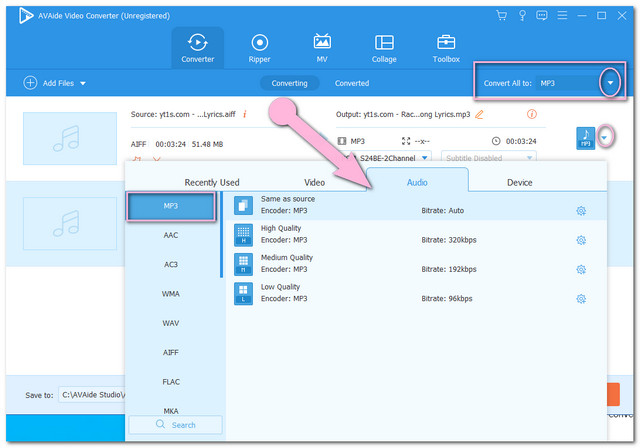
Poznámka: Přizpůsobte si výstup úpravou a oříznutím po kliknutí na Hvězda a Nůžky ikony.
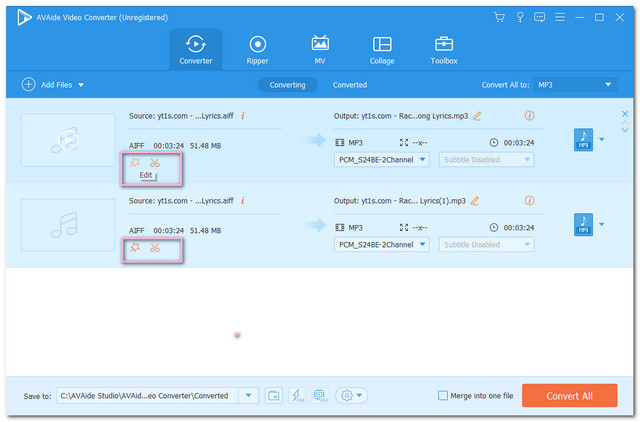
Krok 3Spusťte konverzi
Spusťte bezlimitní konverzi AIFF na MP3 ihned po konfiguraci všech souborů. Klepněte na Převést vše červené tlačítko, poté krátce počkejte na dokončení procesu převodu.
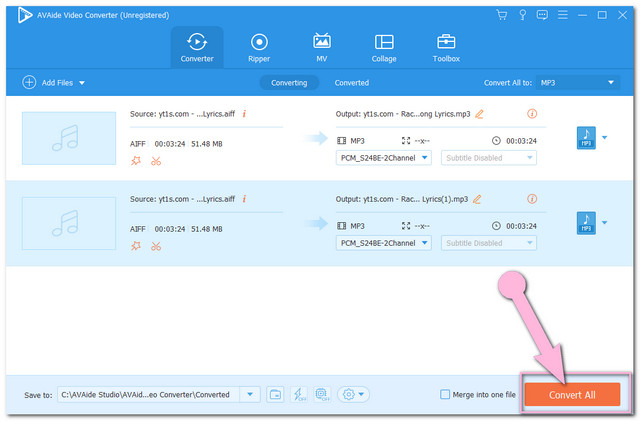
Krok 4Zkontrolujte Převedené soubory
Všechny převedené soubory se automaticky uloží do vašeho počítače. Chcete-li zjistit umístění, klikněte na Převedeno karta a poté Složka obraz.
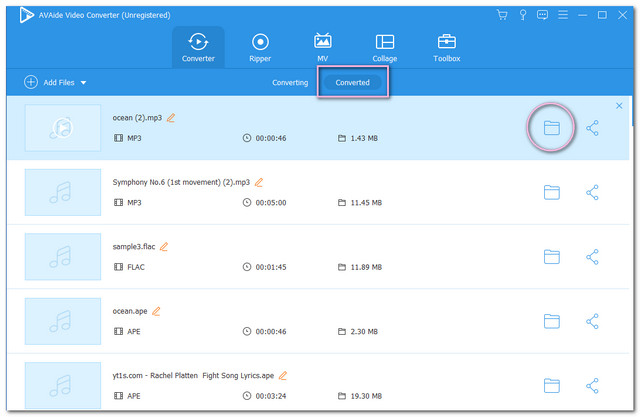
Část 2. Úžasné nástroje pro převod AIFF na MP3 na Macu
Shromáždili jsme další nejlepší řešení pro vaše zařízení Mac. Pokud jde o výrobu dobré kvality, jsou tyto nástroje tak spolehlivé. Bez dalšího loučení se podívejte na následující podrobnosti níže s různými způsoby převést AIFF na MP3 na Macu.
1. Převeďte AIFF na MP3 pomocí iTunes
iTunes je jednou z preferencí mnoha lidí, pokud jde o převody MP3, AAC a WAV. Tento vestavěný přehrávač médií Mac má jednoduché kroky při převodu. Nicméně druhá verze má rozdíl, pokud jde o postup. Neváhejte se však řídit níže uvedenými pokyny, jak změnit AIFF na MP3 pomocí verze pro Mac.
Krok 1Nastavení importu
Upravte nastavení importu na MP3. Chcete-li tak učinit, klikněte na iTunes>Předvolby>Obecné Vyberte kodér MP3 a poté.

Krok 2Nahrajte soubory AIFF
Přetáhněte svůj AIFF na iTunes. Poté klikněte na soubory připravované na převod.
Krok 3Převeďte soubory
Převeďte AIFF na MP3 na iTunes kliknutím na Soubor kartu, pak Konvertovat a zasáhnout Vytvořit verzi MP3.

2. Využití Audacity na AIFF do MP3
Za druhé, máme tu Audacity. Tento populární software je použitelný pro různé formáty zvukových souborů. Tento software s otevřeným zdrojovým kódem dokáže vytvořit zvukový soubor v kvalitě až 32 bitů/384 kHz. Takže bez prodlení si přečtěte níže uvedené kroky, jak změnit AIFF na MP3.
Krok 1Importujte soubor AIFF
Spusťte stažený nástroj a poté klikněte na Soubor kartu na rozhraní. Klepněte na Import a poté vyberte soubor AIFF, který chcete převést.
Krok 2Exportujte soubor do MP3
Udeř Soubor ještě jednou a potom klepněte na Vývozní tlačítko pro výběr Exportovat jako MP3 tab.
Krok 3Vyberte úložiště, které chcete převést
Vyberte umístění souboru, kam bude váš výstup uložen. Počkejte na dokončení procesu převodu a poté zkontrolujte vybraný cíl.

3. Jak převést AIFF na MP3 ve VLC
Nakonec tu máme další open-source freeware. VLC je bezesporu jedním z nejznámějších přehrávačů médií současnosti a stejně jako ostatní má také schopnost excelentně převádět soubory. Níže jsou uvedeny zjednodušené kroky, jak změnit AIFF na MP3 pomocí VLC na Macu. Verze pro Windows má však různé operace.
Krok 1Nahrajte soubor AIFF
Otevřete VLC a stiskněte Soubor kartu a poté Převést/streamovat knoflík. Poté přetáhněte soubor AIFF na rozhraní.

Krok 2Přednastavte výstup na Mp3
Jít do Vyberte Profil a vyberte Audio-MP3.
Krok 3Spusťte konverzi
Před procesem převodu vyberte cílový soubor. Klikněte na Uložit jako soubor kartu a poté Procházet pro výběr úložiště souborů. Nakonec klepněte na Uložit a poté zkontrolujte převedený soubor.

Část 3. Jak převést AIFF na MP3 pomocí Windows Media Player
Vzhledem k tomu, že jiné přehrávače médií jsou v dnešní době velmi ideální pro převod souborů, mnozí se ptají, zda tento úkol zvládne také přehrávač Windows Media Player. Chcete-li ukončit spekulace, tento nástroj může převést velký AIFF na MP3 ale ne s přímou konverzí, ale s ripováním. Níže jsou uvedeny zjednodušené kroky, které je třeba dodržet.
Krok 1Spusťte Windows Media Player, přejděte na Organizovat pak Možnosti.
Krok 2Udeř Rip Music a poté z nastavení vyberte jako formát MP3. Zaškrtněte Ripujte CD automaticky potom klikněte Aplikovat pak OK tab.
Krok 3Vložte disk CD, Blu-ray nebo DVD, kde je uložen soubor AIFF. Následně začne proces převodu, počkejte na jeho dokončení a poté zkontrolujte knihovnu.

Část 4. Jak převést AIFF na MP3 online
Nejlepší nástroj pro převod AIFF na MP3 online na Macu je AVAide Free Video Converter. Tento úžasný nástroj má nejvyšší míru mezi ostatními online řešeními díky své odbornosti v oblasti videí a zvukových souborů. Navíc je tak shovívavý do té míry, že se na webové stránce nezobrazují žádné reklamy, což uživatelům pomáhá při hladké navigaci. Užijte si bezplatnou službu, kterou nabízí v rámci velmi jednoduchého rozhraní, které si můžete naplno užít. Níže jsou uvedeny kroky, které vám pomohou správně jej používat.
Krok 1Navštivte webovou stránku
Navštivte webovou stránku AVAide Free Video Converter. Klikněte na PŘIDEJTE SVÉ SOUBORY stáhněte si spouštěč a poté jej otevřete.

Krok 2Nahrajte soubory AIFF
Po dosažení rozhraní klepněte na Přidat soubor Chcete-li nahrát více souborů, přepněte AIFF na MP3 v dávkové konverzi.
Krok 3Nastavte výstupy na MP3
Klepněte na soubor a poté na Poznámka ikonou ve spodní části rozhraní přepnete video formáty na audio. Vyberte MP3 jako výstup, proveďte stejný postup pro ostatní soubory.

- Chcete-li zkontrolovat a upravit datový tok výstupu, klepněte na Nastavení ikona.

Krok 4Spusťte konverzi
Nakonec klepněte na Konvertovat tlačítko umístěné v nejspodnější části rozhraní. Před zahájením procesu musíte vybrat cíl souboru z vyskakovacího okna úložiště souborů v počítači. Poté se okamžitě spustí proces převodu a poté zkontrolujte vybrané úložiště souborů.

Část 5. AIFF vs MP3
Níže jsme připravili jednoduchou srovnávací tabulku, která vám poskytne přehled o tom, jak se od sebe AIFF a MP3 liší.
- vlastnosti
- Kvalitní
- Komprese
- Kompatibilita
| AIFF | MP3 |
| Vysoký | Poměrně vysoká |
| Bezztrátový | Ztrátový |
| Kompatibilní se stolními přehrávači, jako je Windows Media Player, VLC, iTunes a Quicktime. | Podporují jej téměř všechna zařízení včetně mobilních telefonů. |
Část 6. Často kladené otázky týkající se převodu AIFF a MP3
Proč mají převedené soubory MP3 většinou nižší kvalitu?
Při převodu do MP3 si všimnete velkého rozdílu v kvalitě. Je to proto, že soubory MP3 jsou ve velké kompresi. Chcete-li mít lepší kvalitu, můžete místo toho upravit datový tok.
Mám šanci otevřít AIFF na svém iPhone?
Ano, s přehrávačem médií podporujícím soubor AIFF.
Poté, co jsem převedl velký AIFF na MP3, mohu to obrátit?
Můžeš. Převedením AIFF na MP3 však dojde zejména ke ztrátě některých dat a pokus o jejich převod vám nevrátí původní kvalitu.
Viděli jste perfektní řešení na Macu i na Windows. Mnozí dávají přednost bezplatnému řešení, a proto, pokud hledáte pěkný a vícefunkční software, AVAide Video Converter je to, co opravdu doporučujeme. Kromě toho se můžete divit, jak vám tento software poskytne nejlepší kvalitu a zároveň ušetří čas na zpracování převodu.
Vaše kompletní sada nástrojů pro video, která podporuje více než 350 formátů pro převod v bezztrátové kvalitě.
Převést do MP3
- Převést MP4 na MP3
- Převést MOV na MP3
- Převést AVI na MP3
- Převést WMV na MP3
- Převést AAC na MP3
- Převést FLV na MP3
- Převést CAF na MP3
- Převést AMR na MP3
- Převést OGG na MP3
- Převést MKV na MP3
- Převést FLAC na MP3
- Převést AIFF na MP3
- Převést APE na MP3
- Převést M4V na MP3
- Převést VOB na MP3
- Převést MPEG na MP3
- Převést MTS/M2TS na MP3
- Převést SWF na MP3
- Převést DivX na MP3
- Převést AC3 na MP3
- Převést WAV na MP3
- Převést WebM na MP3
- Převést WMA na MP3



 Bezpečné stahování
Bezpečné stahování


